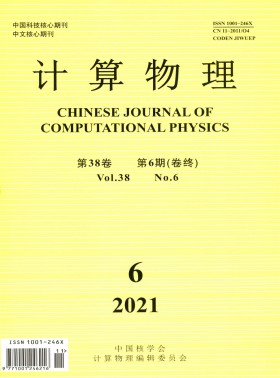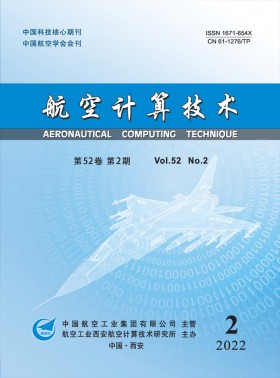前言:中文期刊网精心挑选了计算机硬件维修范文供你参考和学习,希望我们的参考范文能激发你的文章创作灵感,欢迎阅读。
计算机硬件维修范文1
在人们的日常生活与工作当中,计算机已经成为了不可分割的一部分,但是计算机的广泛运用也给我们带来不少的麻烦,因此笔者通过自己的实践对计算机硬件的日常维修与维修进行了分析。
一、日常维护
想要延长计算机的使用寿命,就需要做好日常的维护,而在日常的维护中需要注意到:
其一,注意在日常计算机工作当中的防潮、防尘、散热等等处理;
其二,养好日常的使用习惯:将计算机的连接线路整理好。按照正常的开机顺序;
其三,不能够频繁的进行开机、关机行为;
其四,定期的做好数据的备份,做好防毒杀毒处理。
在计算机硬件的日常维护当中需要注重对于CPU、主板以及硬盘的维护:
其一,维护CPU:做好除尘、避震减压以及散热处理,合理超频;
其二,维护主板:如果主板不脏,就可以使用细毛刷刷过之后就可以,如果主板很脏,那么就需要从机箱当中将主板拆下,将正反面刷干净,再使用吹气囊将角落和各个插槽吹干净;
在日常的硬盘维修当中需要注意:
其一,在硬盘的读写过程中,不能够将电源关闭;
其二,主要防潮、防尘处理;
其三,主要高温的预防;
其四,在拆卸过程中,避免磕碰摇晃硬盘;
其五,定期的进行硬盘的清理。
二、维修——显卡故障
在维修当中,我们主要是探讨了显卡方面存在的故障以及解决方案。
(一)显卡驱动未能正常安装
故障现象:
在安装显卡驱动程序时,遇到提示安装失败的问题,即使采用不同版本的驱动也无法解决。
故障分析与解决:
1)开机后,按“Del”键进入BIOS设置,找到“Chipset Features Setup”选项,将里面的“Assign IRQ To VGA”设置为“Enable”,然后保存退出。许多显卡,特别是Matrox的显卡,当此项设置为“Disable”时一般都无法正确安装其驱动。另外,对于ATI显卡,要先将显卡设置为标准VGA显卡后再安装附带驱动。
2)在安装好操作系统以后,一定要安装主板芯片组补丁程序,特别是对于采用VIA芯片组的主板而言,一定要记住安装主板最新的4IN1补丁程序。
3)安装驱动程序:进入“设备管理器”后,右键单击“显示卡”下的显卡名称,然后点击右键菜单中的“属性”。进入显卡属性后点击“驱动程序”标签,选择“更新驱动程序”,然后选择“显示已知设备驱动程序的列表,从中选择特定的驱动程序”,当弹出驱动列表后,选择“从磁盘安装”。接着点击“浏览”按钮,在弹出的查找窗口中找到驱动程序所在的文件夹,按“打开”按钮,最后确定。此时驱动程序列表中出现了许多显示芯片的名称,根据你的显卡类型,选中一款后按“确定”完成安装。如果程序是非WHQL版,则系统会弹出一个警告窗口,不要理睬它,点击“是”继续安装,最后根据系统提示重新启动电脑即可。如果您记不住这些步骤,可以将随卡附送的光盘放入光驱,绝大多数光盘都会自动运行,找到显卡驱动的自动安装单击,待安装完毕后,重启计算机,显卡开始正常工作。
(二)显示花屏的故障
故障现象:
计算机开机后显示花屏,字迹不清晰,重新启动机器,现象依旧。
故障分析与解决:
首先应检查显卡是不是存在散热问题,用手触摸一下显存芯片的温度,看看显卡的风扇是否停转。
再有要检查一下主板上的AGP插槽里是否有灰尘,看看显卡的金手指是否被氧化了,然后可根据具体情况把灰尘清除掉,用橡皮擦把金手指的氧化部分擦亮。如果散热的确有问题的话,我们可以采用换个风扇或在显存上加装散热片的方法解决。如果是在玩游戏或做3D时出现花屏的话,就要考虑到是不是由于显卡驱动与程序本身不兼容或驱动存在BUG而造成的了,可以换一个版本的显卡驱动试一试。如果经过以上方法后显卡还是花屏的话,则你可以尝试刷新显卡的BIOS,去显卡厂商的主页看看有没更新的BIOS下载。对于一些杂牌显卡来说,你可以试下用大厂商的BIOS刷你的显卡,要注意的是刷新BIOS是有风险的,而且以上方法都是基于你的显卡在保修期外的情况,假如你的显卡在保修期内,在排除软件问题后还是尽快送修为好。
总之,随着计算机在人们的生活与工作当中的逐渐应用,对于计算机硬件的日常维修与维护管理就显得尤其的重要。无论是专业的计算机维修人员还是一般的群众,都需要学习基础的计算机硬件维修知识,避免知识的缺乏而带来的生活与工作上的不便。
参考文献
计算机硬件维修范文2
关键词:计算机故障;计算机检测;硬件维修;故障
中图分类号:TP393 文献标识码:A 文章编号:1009-3044(2017)08-0215-02
1计算机硬件故障
计算机硬件故障类型大致可以分为两种“硬件故障”与“非硬件故障”。“硬件故障”的代表有主板、内存、显示卡还有一些外部设备出现故障,这属于物理故障,主要是由于操作不当、硬件使用时间太长、硬件厂商制造的元件性能太差,板卡之间相互兼容性问题等原因造成的。还有就是机器通电状态下插拔插板卡以及数据线,还有就是数据线插入时用力不当或插错、插反而造成对接口(PCI接口,AGP接口,PCIE接口)、数据线(硬盘数据线,软驱数据线、光驱数据线,USB接口线,面板连接线)、芯片(南桥芯片、北桥芯片、IO芯片、电源管理芯片等)等的损害。静电也是造成主板上的各种芯片被击坏、芯片与其他器件质量不良(过压、过热)导致的损坏等。”非硬件故障”是指计算机主机部件和外设没有坏,而是由于外界环境、硬件安装、分区错误、驱动程序错误安装、参数设置错误,病毒入侵或木马破坏等原因造成的故障。
常见的故障主要有:
1)硬件接触不良
硬件接触不良常见的有内存与主板插槽之间、显卡与主板上的接口接触不良。还有就是电源线,电源线分外部电源线接口和内部电源接口,内部电源接口又包含主板电源接口、硬盘电源接口、软驱电源接口、光驱电源接口等。数据线包括(硬盘数据线,软驱数据,光驱数据线)、音频线等的连接故障。其中出现频率最多的就是各种接口板卡、内存与主板接触不良的现象,解决的方法就是更换另一个插槽位置或换一块板卡基本上就可以排除故障了。
2)BIOS参数没有正确设置
BIOS参数的设置包括有硬盘容量和类型,内存和集显设置、计算机启动顺序、开机方式、CPU缓存设置等等。如果相关参数没有设置或错误的设置,计算机会出现不开机或开机时都会有错误提示。如病毒警告一般是不需要打开的,如果被打开,便有可能无法启动系统或者安装一些软件等等。
3)各部件故障
板卡(主板、内存、显卡)自身的故障,如主板、内存、显卡上的芯片故障,一些小品牌的厂商生产的板卡使用一段时间后就会有各种各样的故障,除了本身的质量问题外,还有可能是长时间负荷太大(比如硬盘长时间在读写状态)、温度过高引起的(比如不带散热片显卡),如电源太差的达不到所需要的功率或CPU超频而没有更换对应冷却风扇等,都有可能引起计算机故障。
4)软件故障
软件故障常见的有使用了错误的驱动程序和使用盗版软件携带的病毒破坏引起的。
还有其他的故障的原因:误删除而使文件丢失、内存不可写、文件开的太多使内存耗尽,每一种故障具体的情况不同,还有就是运行了带木马的程序,把系统文件给替换了导致系统报错。
病毒引起的故障我想大家都深有体会,轻一点只会影响计算机运算速度,严重一点破坏特定的文件或造成程序死循环导致系统死机。
为了正常使用电脑杀毒软件和系统保护程序或防火墙等软件是必不可少的,以应付系统感染病毒或硬盘不能启动等情况。常用的免费的防护软件有360的安全卫士,腾讯的电脑管家等等。
2故障诊断维修的基本原则
1)先软后硬原则
电脑发生故障时,首先先确认一下是不是因软件而引起的故障,在能正常打开机启动界面但是又不能进入操作系统的情况下,可以先尝试修复操作系统(系统安装光盘带有修复系统功能),如果修复无效的话就要重新安装操作系统(在重装系统时,一定要注意备份原有系统相关数据)。操作系统能够正常使用,应用软件必要时最好也要重新安装一下,如果故障没有排除,那么就要考虑要从硬件部分着手检查。比如更换内存或显卡等部件。
2)先主后次原则
在察看和分析故障的时候,有可能会遇到多个故障的情况(比如:系统启动时会自动重启,重启后能进系统,进入系统后会有死机现象显示器又出现波纹等情况)。这个时候应该先从主要的故障开始排查。当找到主要故障后并修复然后再查次要故障,普遍情况下,主要故障问题解决后次要故障可能已经解决了。
3计算机故障检修的几种方法
1)观察法
即一看、二闻、三听、四摸,“一看”查看计算机内部的各部件之间的连接处、连接线是不是到连接到位,还是就是看看主板上是否有异物,查看芯片或元器件表面是否明显开裂、烧焦现象,还有电路或芯片烧坏也会出现冒烟现象。
“二闻”也就是计算机主机箱内部,各板卡因短路而烧焦会散发出的气味(早期的内存如果插反就会有烧焦的气味),便于发现故障和快速确定故障所在位置,还有电线短路也会有味道。
“三听”也就是听供电源上的风扇、CPU散热风扇,硬盘运行声音等设备的工作声音是否处于正常状态。比如风扇长时间使用,导致风扇内的油干燥后发出的声音很大,硬盘长时间运转后也会发出“卡塔”“卡塔”声,听可以及时发现一些事故隐患可能帮助在出现故障前解决问题。
“四摸”当然是要用手去摸,比如芯片是否发烫,板卡是否松动或接触不良。还有,当计算机工作过程中用手触摸CPU风扇或南桥芯片、CRT显示器、硬盘等设备的外壳,根据温度可以判断设备是否正常。
2)去除法
去除法就是把怀疑有问题的板卡去掉,还有软件卸载的一种故障判断方法。也可用来两种硬件相互冲突的硬件、软件分离开以检测问题是否再次发生变化的一种方法。比如计算机上有两条内存,去除其中一条。软件常用方法就是把软件彻底的关掉或者删除,硬件屏蔽来说是操作系统硬件管理里面禁甩卸载其驱动,或者干脆将硬件从机箱中拆除。也可以正确的驱动程序或补丁程序来进行处理。
3)插拔检测法
拔插硬件设备检测法是一种硬件故障z测的一种常用方法,假如电脑系统突然出现蓝屏或不能使用,又搞不清楚什么原因造成的,拔插硬件设备检测法的是最常用的一种处理方式(必要条件是操作系统一定要正常)。比如故障是由外接设备(键盘、鼠标、显示器)、板卡(如内存、显示卡、网卡等)或可拔除部件引起的,就可以把计算机断电,拔下怀疑的部件做适当的处理后(比如清理灰尘)再重新插上通电观察。使用这样的方法可以逐个部件地进行检测。当拔去一个不影响操作系统启动的部件后,操作系统能够正常使用,这就说明这个部件有问题,也可先把不相关部件在关机后全部拔除然后部件逐个连接并通电测试。当插上部件时出现故障,说明这个部件存在问题。
4)替换法
替换法就是使用功能相同的板卡或芯片去代替可能有故障的部件,来以判断故障是否消失的一种维修检测方法。如果故障消失,说明就是换下来的板卡的故障,如果故障依然存在,再继续更换其他故障。运用替换法时,要注意静电造成故障,不可以带电操作,则会造成二次故障。
5)综合判断法
当电脑出现的故障比较乱时,采取以上四种方法的其中一种方法在而不能够查出故障时,可能采用混合判断法(每种方法都用一下)。先使用简单的检查方法进行检查,然后再使用相对复杂的检测方法进行检查,这样就可以快速地找出问题出在什么地方,快速地排除故障,使计算机能够恢复正常。
计算机硬件维修范文3
关键词:计算机硬件;维修;故障;方法
O 引言
计算机已经广泛地应用到各个领域,如今自己动手组装一台计算机已非难事。可是当遇到计算机硬件故障时,很多应用者往往会手足无措,不能判断出故障的原因。笔者在维修电脑硬件故障的过程中总结了一些经验,愿与大家探讨,希望能给读者一定的帮助。
1 计算机硬件的组成
要掌握好硬件的维修方法,首先要知道什么是硬件,它由哪些东西组成。硬件是组成计算机系统的各部件的总称,它是计算机系统快速、可靠、自动工作的物质基础,是计算机系统的执行部分。它由以下几个主要部分组成:
中央处理器(Central Processing Unit)简称CPU,包括运算器和控制器两个部件,是计算机系统的核心。
存储器分内存储器和外存储器两种。内存储器按其工作方式的不同,可以分为随机存储器(RAM)和只读存储器(ROM)两种;外存储器常用的外存有磁盘(硬盘)、光盘和磁带。
输入设备在计算机系统中,最常用的输入设备是键盘、鼠标和扫描仪。
输出设备计算机常用的输出设备有显示器和打印机。
机箱主板机箱上带有电源、光驱等。主板上通常有微处理器插槽、内存储器(ROM、RAM)插槽、输入输出控制电路、扩展插槽、键盘接口、面板控制开关和与指示灯相连的接插件等。
2 计算机硬件故障检修步骤
对计算机硬件组成有了一定的了解,接下来对硬件出现的各种故障应该如何检修呢?先不要急于动手,要利用各种知识和经验对故障进行查找和定位,以免造成不必要的损失。以下介绍几种在硬件故障检修过程中应遵循的原则。
2.1先软件后硬件
发现计算机后,第一时间要判断是否是软件引起的原因(如系统注册表损坏、BIOS参数设置不当、硬盘主引导扇区损坏等),软件问题排除后如果仍存在故障再考虑硬件原因,否则很容易走弯路。
2.2先外设后主机
由于外设原因引发的故障往往比较容易发现和解决,所以可先根据系统错误信息报告检查键盘、鼠标、显示器、打印机等外部设备的各种连线和本身工作状况。在排除外设方面的原因后,再来考虑主机内部件。
2.3先电源后部件
作为计算机的动力源泉,电源的作用很关键。一般电源功率不足,输出电流不正常容易导致一些故障的产生。很多时候用户把主板、显卡、硬盘等都检查完了还找不到原因,但想不到这可能是电源的问题。因此,先要检修电源(如电源保险丝是否烧断、交流电压是否稳定、直流电压5V、12V是否正常)。如果电源没有问题,再检查计算机系统的各部件及外设。
2.4先简单后复杂
随着技术的不断成熟,目前的计算机硬件产品并不像我们想象的那么脆弱、那么容易损坏。因此在遇到硬件故障时,应该从最简单的原因开始查起。很多时候故障就是因为数据线松动,灰尘过多,插卡接触不良等引起的。在经过简单的测试和处理后再考虑解决复杂的硬件故障。
3 硬件故障的维修
在弄清楚了故障由哪些硬件引起,确定是硬件本身出了问题后,就可运用自身已掌握的知识技术、经验来对相应硬件进行维修。下面介绍常见硬件故障的维修方法。
3.1CPU故障维修
CPU是集成度很高的配件,可靠性较高,正常使用时故障率并不高,但是倘若安装或使用不当则可能带来很多意想不到的麻烦。以下介绍几种常见故障的维修方法。
3.1.1频繁死机
对故障采取的对策主要是检查CPU散热、插接件是否可靠和检查BIOS设置。例如:检查风扇是否正常运转、检查散热片与CPU接触是否良好、导热硅脂涂敷得是否均匀、CPU检查插脚与插座的接触是否可靠,进
BIOS设置调整温度保护点等。
3.1.2开机自检显示的工作频率不正常
如果开机后CPU工作频率降低,屏显出现“DefaultsCMOS Setup Loaded"的提示,则可遵循先易后难的检修原则,首先测量主板电池的电压。如果电压值低于3伏特,应考虑更换CMOS电池;假如更换电池没多久,故障又出现,则是主板CMOS供电回路的元器件漏电,这种情况需将主板送修。
3.1.3系统加电没有反应
一般在遇到这种故障时可采用“替换法”来确定故障的具体部位。假如消除了主板、电源引发的故障,则可确定是CPU的问题并多为内部电路损坏。些种情况就只能通过更换CPU来解决了。
3.2主板故障
主板发生故障时往往表现在系统启动失败、显示器无显示等现象。下面介绍主板的常见故障及处理方法。
3.2.1主板烧坏导致黑屏
开机后,显示器没有显示,也没有报警声音。这一般是由于带电拔插系统中接插件,或电路中电源对地之间短路而引起,此时可采用静态电阻测量法检查原因。若发现任意输入/输出脚与电源或地直接导通则属击穿故障;若发现两个类似的输入脚或输出脚的电阻值存在非常明显的差别,一般属断路故障。此时要对元件进行更换维修。
3.2.2接通电源后显示器亮却没有内容
此故障的原因可能是主机箱电源到主板的电源接反或是主机内存条没插紧。处理方法是先检查风扇,若风扇不转,则说明主板上的电源插反了。如果接反了,只要将插头左右调换即可。如果风扇转,则说明内存条没有插紧,将内存条拔出重新插入即可。
3.2.3系统配置参数不正确
此类故障一般通过重新设置系统配置参数即可但若配置参数不能设置或不能保存系统配置参数时,则应从电池、CMOS RAM芯片、CMOS RAM供电电路及读写电路等方面入手查找故障原因。
3.3液晶显示器故障
设备的更新换代比较快,目前液晶显示器逐渐取代了CRT显示器,之前维修显示器的技术再也不能用在液晶显示上。下面介绍几种常见液晶显示故障维修方法。
3.3.1整机无电
这是一个应该说是非常简单的故障,一般液晶显示器分机内电源和机外电源两种,机外电源较为常见。不论那种电源,它的结构比CRT显示器的电源简单多了,易损的一般是一些小元件,如保险管、输入电感、开关管、稳压二极管等,进行相应器件的更换即可解决。
3.3.2显示屏亮一下就不亮了,但是电源指示灯常亮
这种问题一般是高压异常造成的,是保护电路不起作用了。在这种情况下,一般液晶屏上是有显示的,但只有是“斜”着看才能看到图像。检修的要点是‘对比修理’法,因为现在液晶显示器的高压板一般都是对称的设计,两边都坏的基本上没有。一般老机容易出问题的是升压变压器和灯管,新机则保护电路和工艺问题比较多。
3.3.3屏幕亮线或者是暗线
亮线故障一般是连接液晶屏本体的排线出了问题,暗线一
般是屏的本体漏电。以上两种问题都是液晶屏的故障,没有维修价值,因为和显示器相比一块屏的价格太高了。
3.4硬盘故障
硬盘非常脆弱,使用不当很容易出问题。做好防震措施,硬盘正在进行读、写操作时不可突然断电。下面介绍几种常见故障及处理方法。
3.4.1开机找不到硬盘
首先检查硬盘的灯是否亮,若亮则表示硬盘电源线已接好。然后打开机箱,判断硬盘转动声是否正常。若硬盘转动声音正常,进一步检查硬盘数据线是否接好,接好后察看BIOS中有没有硬盘。如果没有,找到硬盘换一根好的数据线或是将数据线接到主板上正常的IDE或SATA接口上再试。若还是无法找到硬盘,就更换硬盘跳线再试。若结果还是一样,那就送去修理。
3.4.2 CMOS硬盘参数丢失
根据故障现象分析可能需要更换CMOS电池,也可能是软件或病毒改写了CMOS参数。先用电压表检查CMOS电池电压,若电池电压正常则使用最新版本的杀毒软件对系统进行彻底地查杀病毒。如果不是病毒导致的故障,则可能是系统安装某个软件时改写了CMOS参数。
3.4.3无法格式化硬盘
在系统安装过程中,若出现无法格式化硬盘,则可更换硬盘跳线和用专用的分区和低格工具(如HDM)来解决。
3.5内存故障维修
内存故障是电脑故障中最常见的一种,而且大多表现各异,一般会引起系统的自动重启、死机、蓝屏及显示器无显示等现象,通常开机时会出现嘀嘀不停的报警声。可以采取如下方法来排除:先断开主机电源,打开机箱,取出内存条,检查一下内存条表面芯片和电路板是否有损坏的迹象。如果内存条没有损坏的迹象,检查内存条金手指是否被氧化,用橡皮擦拭。另外,因内存质量不佳或损坏而导致的系统工作不稳定,如系统频繁出现蓝屏死机和注册表损坏错误或者Windows经常自动进入安全模式等,可以更换内存条。如果内存条在其他机器上使用正常,则有一种可能是病毒程序修改了原来机器上的CMOS参数,可将CMOS放电后再试;另外一种可能是原来机器上使用了升级的内存条导致新内存条与旧主板不兼容,这个问题一般在升级了BIOS后就可解决。
3.6其他硬件故障
3.6.1键盘故障维修
键盘故障的表现形式是多种多样的,有接触不良故障,有按键本身的机械故障,还有逻辑电路故障、虚焊、假焊、脱焊和金属孔氧化等。维修时要根据不同的故障现象进行分析判断,找出产生故障原因,进行相应的处理。
3.6.2鼠标故障维修
鼠标常见故障有:移动不灵活、某个方向上失灵、按键不起作用以及计算机不认鼠标等。日常维修中要定时清除脏物,不要摔碰和用力拉拽鼠标线,点击鼠标用力要适度,防止损坏弹性开关,必要时可用少量酒精清洗,晾干后才能和主机连接。
3.6.3声卡故障维修
对声卡的故障,要检测声卡与音箱或者耳机是否已经正确连接;音箱或者耳机是否性能完好,没有问题;音频连接线有无损坏,是否完好;音量控制中的各项声音通道是否被设置成为静音模式;最后确认声卡是否是硬件本身的故障。
4 结束语
计算机硬件故障千变万化,虽然维修起来是一项比较复杂的工作,但只要我们能够不断摸索、不断分析、吸取教训、积累经验,大胆实践,对大部分硬件故障相信都是能够自己解决的。
参考文献:
[1]夏瑞丽.计算机硬件故障分粪及诊断处理[J].山西电子技术,2008.4:93-94.
[2]陈珊珊.计算机硬件维护与故障分析[J].电脑学习,2009.2:115-116.
[3]王帆.计算机硬件系统常见故障的分析处理[J].电脑知识与技术.2009.12:10573-10575.
计算机硬件维修范文4
关键词:计算机;硬件故障;维修方法
中图分类号:TP207文献标识码:A文章编号:1009-3044(2011)28-7017-02
目前,计算机获得了非常广泛地应用,在日常的使用过程中,人们常常会面对计算机蓝屏、死机以及自动重启等故障现象,因此人们非常有必要了解一些常见的计算机硬件故障及其维修方法,尽量降低计算机故障对人们生活、工作等的不利影响。
1 计算机硬件常见故障及其诊断方法
1.1 系统死机及其诊断方法
系统死机一般出现在打开程序比较多或者运行一段时间之后,如果计算机配置较低,则出现系统死机问题是正常的,解决方法就只有升级计算机配置;但是如果计算机的配置较高,完全有能力运行多任务而出现系统死机现象则有可能为故障现象。因此,如果具有较高配置的计算机在打开程序比较多或者运行一段时间之后出现死机现象就需要考虑以下故障问题:
1)CPU风扇故障。一般情况下,CPU风扇故障会降低风扇转速或者风险停转,此时风扇无法为CPU提供散热所需的足够风量,导致CPU过热,对系统的稳定性产生不利的影响。现在的主板和CPU设计均设有CPU的最高温度限制,一旦达到该温度,则系统便会重启或者死机,借此保护CPU核心烧毁。
2)系统内存不足。系统内存不足是导致计算机死机的重要原因之一。系统在处理任务时需要占用较大的内存,如果内存容量不足,则会明显感到系统运行变慢甚至运行“卡”,通常系统会对内存不足进行提醒。系统内存不足还强行使计算机处理多任务,使其超负荷运行,则非常容易导致系统死机。
3)某硬件接触不良或者松动。由于运输或者不规律的震动等原因,可能导致主机内部的某些硬件接触不良或者松动,进而导致系统死机。
4)病毒对软件的破坏作用。木马或者病毒是威胁计算机安全运行的重要因素。如果计算机系统不慎感染特定的病毒或者遭到木马侵袭,而使用者却不之情没有采取相关杀毒措施,这些木马或者病毒则可能在系统后台通过运行多程序方式而大量占用系统内存,进而拖慢系统运行速度,并逐渐耗尽系统的内存和其他资源,最终导致系统死机。
5)硬件不兼容。近年来,许多喜欢“组装机”,将这种电脑硬件组装在一起,或者某些硬件损害而将更换了新的但是不同型号的硬件,如果存在硬件不兼容问题,则会严重影响系统运行的稳定,并导致频繁地系统死机,但是,近几年随着硬件生产商不断提高硬件的兼容能力,由于硬件不兼容而导致的系统死机问题的发生率会降低不少,是组装机或者曾经更换过新的电脑硬件之后发生了死机问题,则可以考虑是否为硬件的兼容性问题。
6)其他常见原因。除了以上五点之外,还存在以下可能:硬件资源冲突;软硬件的兼容性问题;零部件质量低劣;;硬盘出现故障;主板升级失败;CPU 超频过高;系统文件的不慎被删除或者被人为、病毒等原因破坏;硬盘碎片太多或者剩余空间太少;使用盗版软件等等。
1.2 系统重启及其诊断方法
计算机系统有时候会毫无征兆地自动重启,如果次数不多则不必要担心,如果重启次数过于频繁,则就需要考虑是否是计算机出现了故障。一般而言,以下几种情况有可能导致计算机系统自动重启。
1)病毒攻击。典型的是“三波”病毒,即冲击波、震荡波、狙击波,系统中此毒之后,会出现“系统离关机时间还有多少秒”的对话框。
2)电源功率不足或者供电不稳。主机电源功率不够或是性能差会引起系统的自动重启,特别是当你在主机上增加了一些新设备的时候,重启现象更明显。
3)内存不足。由于内存与主板插槽接触不良或内存质量本身存在问题,当加载到内存的东西过多或内存发热量大时,导致功能失效而重启系统。
4)CPU故障或者超负荷运行。CPU 内部部分功能电路、二级缓存损坏,散热不良或测温失灵时,虽然能进入正常桌面进行操作,但当进行多个数据拷贝、玩大型游戏等大型操作时就会重启或死机。
5)其他原因。其他的常见原因主要有:电磁干扰;电压不稳;BIOS 中设置了远程唤醒功能;电源插座或插排的质量差、接触不良等。
1.3 计算机“蓝屏”及其诊断方法
计算机“蓝屏”是电脑使用者比较常见的现象,也常常是导致使用者束手无策的现象。计算机“蓝屏”,在国外,又称之为“Blue Screen of Death”,缩写为BSoD,即蓝屏死机,主要是指Windows操作系统在无法从一个系统错误中恢复过来时所显示的屏幕图像。最为典型的形式就是计算机屏幕变为蓝色,并出现若干英文提示及错误代码。一般而言,通过错误代码可以比较准确地找到故障原因,但是弄懂错误代码的含义对于普通使用者而言,显然是非常困难的。一般而言,造成计算机“蓝屏”的常见原因主要有以下几点:
1)系统文件遭到破坏。常见易被破坏的系统文件主要有页面映像文件以及 .sys文件和.dll文件等等。
2)硬盘故障。常见的原因主要为硬盘坏道,是否为硬盘坏道利用DM、Scan-disk等检测工具进行检测。
3)内存问题。内存质量不高、或者内存金手指氧化、或者内存接触不良等原因非常容易导致计算机“蓝屏”。
4)主板问题。主板上的功能失常或者某小部件松动也可能导致计算机“蓝屏”。
5)其他常见原因。系统升级失败;盗版系统升级失败;系统临时文件过多;软硬件不兼容;硬件驱动问题或者驱动安装失败等。
1.4 计算机显示器显示故障及其诊断方法
打开主机时,发现显示器无任何显示,而显示器的电源线、VGA 接口线已接好。这时,应首先听听有没有报警声,如果有,可以根据声音长短次数来辨别故障所在(注意不同厂商的 BIOS,报警声所代表的含义有所不同)。一般情况下,因内存条、CMOS、显卡、主机箱电源出现问题而导致显示器无输出时会报警;而因为主板电源没接好或接反了(风扇均不会转动),CPU 没接好或坏掉,显示器、主板功能失常和病毒破坏主板上的 BIOS 参数而导致显示器无输出时,一般不会报警。
2 计算机各硬件故障的常见处理方法
2.1 主板常见故障的处理方法
1)开机后,主板指示灯亮,检查CPU风扇运转正常,但是显示器不显示。处理方法如下:①查看主板电源接口的接触情况是否良好,如果接触不良,需要需要紧固,或者电源故障,则需要直接更换主机供电电源。②可以使用正常设各进行插拔检查主板扩展槽或者扩展卡是否存在问题。③将主板上的CMOS跳线设为清除,或者更换主板电池,重新设置CMOS信息。④主板无法识别内存、内存损坏或者内存不匹配也会导致开机无显示的故障,更换内存即可解决。⑤使用专业的主板检测卡进行测试,根据检测卡提示排除问题。
2)每次启动电脑后,系统时间都不正确。主板上的充电锂电池为CMOS供电,CMOS存放了机器时钟、日期、软盘驱动器个数与类刑、硬盘个数与类型显示器方式、内存容量、扩展容量等参数。如果电池失效,则设置的参数消失。关掉电源后,拔掉所有的外部连线,打开主机盖,更换一新电池即可。
2.2 CPU常见故障的处理方法
如果计算机的CPU 出现故障,不仅会导致频繁的重启、死机、显示故障等问题,还导致计算机瘫痪,直接无法启动。处理方法如下:1)如果 CPU 的针脚和主板的插孔发生接触故障或者接触不良等情况,则开机后,不会有任何视频信号输出,导致显示器无法显示。此时,我们可以关机、切断系统电源,将CPU 重新插好即能够解决问题。2)CPU 质量不过关或者存在先天缺陷,则也会导致系统频繁地自动重启和死机。此时一般需要更换新的合格的CPU进行更换。需要指出的是,选择的CPU必须是原先的主板所支持的型号;相对于“散装”的CPU,“盒装”CPU更有质量保证。3)高主频的 CPU 需要高速 Cache 容量来提供技术支持,但是由于 Cache 存在问题而导致系统的稳定性出现问题,则可以通过暂时关闭主板 BIOS 中 CPU Cache的方法来解决问题。
2.3 内存常见故障的处理方法
内存故障也是导致计算机常常出现自动重启、死机、蓝屏等故障的重要因素。内存出现故障则会听到“嘀嘀”的报警声,此时需要采取如下方法:1)首切断电源,打开机箱,查看内存条是否有松动的痕迹,或者取出内存条,观察其金手指是否出现锈迹,如果出现锈迹,则要橡皮将其擦干净后重新安装即可。另外,由于现在的主板均有防呆设计,一般不容易插反,如果在插内存条的过程中发现不容易插入,或者插入费力,则需要查看是否插反。2)如采取第一步措施后故障依旧,则需要检查一下内存条表面芯片和电路板是否有损坏的迹象,如果有,很有可能内存条已坏掉,换一根好的内存条再试替代法。
以上计算机硬件故障比较常见,采取文中的措施一般可以轻易解决,如果故障难以确定,建议请专业人士进行诊断,以免给计算机造成更大的损害。
参考文献:
[1] 陈剑飞.计算机硬盘故障修复技术探讨[J].电脑知识与技术,2005(35):159-161.
[2] 王帆.计算机硬件系统常见故障的分析处理[J].电脑知识与技术,2009(36):102-103.
[3] 张仁朝.高职《微机组装与维护》课程教学的改革实践与认识[J].中国科教创新导刊,2009(28):156-158.
[4] 傅宝玉.硬盘损坏的原因分析及其处理技巧[J].农业网络信息,2007(10):189-190.
[5] 王小磊,史芳芳.基于虚拟现实技术的虚拟实验环境的研究[J].科技广场,2007(1):158-159.
[6] 胡宇刚,汪晓斌.高职《计算机组装与维护》实训教学改革的新探索[J].科技信息:科学教研,2007(35):122-123.
计算机硬件维修范文5
1.1死机故障与分析。CPU 风扇。当CPU 风扇出现问题时,CPU发出的热量就无法正常散发出去,这样会导致CPU温度偏高,系统的稳定性就会受到影响,从而出现死机或重启。内存容量不够。内存容量应不小于硬盘容量的015%~1%,若小于3系统运行程序时就会提示内存不足或处理速度慢,从而导致死机。病毒。当系统感染蠕虫或木马病毒后,系统处理速度会越来越慢,最后系统的资源被这些病毒耗尽而无法进行任何操作。主机内部器件松动,从而导致接触不良引起死机。设备不匹配,如主板主频和CPU主频不匹配,运行性能不稳定,导致频繁死机。其他。软硬件不兼容、硬盘故障、CPU超频、硬件资源冲突、劣质零部件、系统文件的误删除或破坏、硬盘剩余空间太少或碎片太多、安装或卸载盗版软件过多、主板升级失败等。
1.2显示器故障与分析。如果打开主机时发现显示器无任何显示,而显示器的电源线、VGA接口线连接正确。这时应首先听听有没有报警声,如果有可以根据声音长短次数来辨别故障所在。一般情况下因内存条、CMOS、显卡、主机箱电源出现问题而导致显示器无输出时会报警;而因为主板电源没接好或接反了(风扇均不会转),CPU 没接好或坏掉,显示器、主板功能失常和病毒破坏主板上的BIOS参数而导致显示器无输出时,一般不会报警。
1.3系统蓝屏故障与分析。系统有时候在启动或运行过程中会出现蓝屏现象,引起这种现象的原因主要有:系统文件被破坏。如页面映像文件、dll文件及sys文件等。硬盘出现坏磁道。可以用硬盘检测工具Scandisk、DM等进行检测。由于内存接触不良、金手指被氧化或质量差。可能由于主板上某一小部件松动或功能失常。系统临时文件太多、系统和盗版软件的升级失败、软硬件不兼容、驱动程序安装不正确等。
1.4系统自启故障与分析。引起系统经常自动重启的主要原因有:电源。主机电源功率不够或是性能差会引起系统的自动重启,特别是当你在主机上增加了一些新设备的时候重启现象更明显。内存。由于内存与主板插槽接触不良或内存质量本身存在问题,当加载到内存的东西过多或内存发热量大时,会导致功能失效而重启系统。CPU。CPU内部部分功能电路、二级缓存损坏、散热不良或测温失灵时,虽然能进入正常桌面进行操作,但当进行多个数据拷贝、玩大型游戏等大型操作时就会重启或死机。系统中毒。典型的是“三波”病毒,即冲击波、震荡波、狙击波,系统中此毒之后, 会出现“系统离关机时间还有多少秒”的对话框。其他。像电源插座或插排的质量差、接触不良、电压不稳、电磁干扰、BIOS中设置了远程唤醒功能等。
2硬件故障诊断方法
2.1直接感知法。眼看。观察计算机系统能否正常启动、机箱电源指示灯及硬盘灯有没有亮、板卡表面有无焦色等,根据现象判断哪些部件出现了问题,这需要管理人员有丰富的硬件知识和经验。例如,对于计算机经常性的不能启动,首先要看系统是否进行了自检。若自检正常,计算机就可以算作基本正常了,故障可能出在硬盘或软件上。若没有自检且电源打不开,原因通常有两种:一是电源盒损坏,没有电源输出;二是主板的CMOS电池没电,导致BIOS设置的CPU频率失效而不能启动,需要更换CMOS 电池并重新设置BIOS。耳听。监听计算机在启动过程中发出的声音,以及运行过程中硬盘、风扇、显示器、电源部分等设备的工作声音是否正常。机器启动过程是在系统BIOS 控制下进行的,首先是进行POST,POST 的主要任务是检测系统中的一些关键设备是否存在和能否正常工作。由于POST 检测过程在显示卡初始化之前就开始了,因此如果POST 在自检过程中发现某些致命错误,检测信息是无法在屏幕上显示出来的,这时系统POST会通过内置喇叭发声来报告出错情况。监听可以及时发现一些事故隐患,有助于故障发生时及时采取措施。鼻嗅。辨嗅主机、主板、插卡、显示器等等之中是否有烧焦的气味,便于发现故障点和确定短路所在之处。手摸。用手触摸或者靠近CPU、显示器、硬盘等设备的外壳,根据其温度来判断设备运行是否正常。用手触摸一些芯片表面若发烫,则该芯片可能有内部电路短路现象。
2.2拔插检测法。如果电脑突然出现问题又判断不出原因,拔插检测法是一种有效的方法。拔插检测法的前提是软件系统正常。计算机因主板自身故障、IO总线部件故障或各种板卡故障均可导致系统运行不正常。采用拔插检测法是确定故障发生在主板或IO设备的简捷方法。
2.3清除灰尘法。空气中的灰尘是计算机的一大杀手。计算机在使用了一段时间后常常会因主板、风扇等部位积聚了大量灰尘,或者由于微机静电吸引的尘土而出现故障。如果计算机出现故障而主机箱内的灰尘较多,消除故障要做的第一件事就是除尘。主机箱内的灰尘可以用毛刷轻轻刷除然后用吸尘器吸干净。元件插槽里的灰尘可以用无水酒精(乙醇)棉球擦拭或用专用清洁剂喷除。
2.4替换法。替换法就是指用好的元器件替换所怀疑的元器件,替换后若故障消除说明怀疑正确,否则便是失误,应进一步检查、判断。替换法是用来判断芯片是否失效的常用可靠方法之一,对其他检查方法久久难以判断的疑难故障,采用替换法往往可迎刃而解。
2.5拆除法。计算机设备的元器件,有些是起辅作用的,如减少干扰,实现电路调节的元件。当这些元件损坏后,他们不但不起辅功能的作用,而且会严重影响电路的正常工作,甚至导致整个电路不能工作。如果将这些元件应急拆除,暂留空位,设备马上可恢复工作。在缺少替换元件的情况下,这种“应急拆除法”也是常用的一种维修方法。
计算机硬件维修范文6
关键词 综合分析 拨查法 替换法 故障分析表
我从事计算机教育教学工作十年以来,经过长期地努力学习、不断地研究总结、不断地去实践、现在领悟出计算机维修与治病救人在原理上基本是一样的,然而不同之处是前者针对电脑而后者是人,造成电脑故障的原因也是多方面的,人的生老病死原因也是多方面的,这一点完全一样。经过长时间的研究,我总结出一套实用性强,既方便又简单的计算机维修技巧,其内容如下所示:
一、用“综合分析”法对电脑的操作系统、应用软件和硬件进行全面的分析,便于查找电脑的故障部位
其中:“听”是通过耳朵倾听计算机内部各硬件在启动时发出的声音,通过声音我们就可以找出计算机的故障位置和故障原因。
“看”是用眼睛观察电脑在启动时表现出来的现象,根据现象就可以判断什么硬件发生了故障。如:启动机子时,显示器无显示,一般来说是内存条上的金手指产生氧化物使其与内存条插槽接触不良而产生的故障。于是将内存条取下,用像皮泥去除氧化物并重新将其插上,即可排除电脑故障。
“摸”是启动电脑一段时间后关机,拆开机箱,用手去感触一下主机内部的各个电脑元件,内部硬件温度是否正常。如:主板上的元件的温度明显过高非常烫手,那么就说明机箱内部散热条件不佳,于是更换一个质量好、工率大的电源风扇即可。如:用手摸一摸CPU感觉没有点温度,则说明CPU已经损坏,将其更换即可排除电脑故障。
“闻”是指启动机子时,用鼻子闻一闻是否有被烧焦气味,若有就将被烧焦的部件找出,将其更换修复即可。
“查”启动机子时,通过显示器显示出来的信息提示,去查阅有关资料,然后根据资料上的解释和提示对该故障现象进行维修。
二、用“Ghost版系统盘和Windows XP系统盘给电脑安装操作系统
若能成功安装则说明电脑硬件没问题,若系统安装未成功就说明电脑硬件存在故障问题。
三、用“拔查法”对电脑的“外硬件”进行分析
“拔查法”是指每拔除一块硬件启动一次机子,观察能否成功启动电脑。“外硬件”指“硬件最小系统”以外的硬件。如:光驱、软驱、电视卡等。我们将“外硬件”依次拔除,每拔除一件,启动一次电脑,若机子启动成功则说明刚才拔的硬件已经损坏,将其更换即可排除电脑故障。若“外硬件”依次全部拔除并启动机子但都没有成功启动电脑,那么就只能使用下面方法了。
四、用“替换法”将电脑的“内硬件”依次替换
“替换法”是指将相同的两块硬件相互替换,然后启动机子,观察能否启动成功。“内硬件”是指“硬件是小系统”以内的硬件。如CPU、内存条、硬盘、主板和显卡。我们将“内硬件”依次地替换,每替换一块硬件启动一次电脑,若电脑启动成功,则说明该硬件已经损坏将其替换即可排除电脑故障。